중고 맥북을 구매하는 것은 중고 윈도우 PC를 구매하는 것과 매우 다릅니다. 많은 사람들이 정기적으로 PC와 Windows 기반 랩톱을 교체하지만 Mac 팬은 일반적으로 업그레이드 속도가 느립니다. Mac, 특히 MacBook은 더 견고하게 제작되었으며 이러한 기계의 고품질은 토론이나 토론이 필요한 지점이 아닙니다.

Apple이 새로운 Macbook과 Macbook Pro를 출시할 때 중고 MacBook을 구입하는 경우 꽤 좋은 할인을 받을 수 있는 경우가 많습니다. 새로운 Macbook이 최근에 발표되었고 6월 회의에 맞춰 MacBook Pro를 교체할 수 있다는 소문이 있다는 점을 감안할 때 중고 Macbook을 구입할 수 있는 좋은 기회입니다.
이 기사에서는 중고 맥북을 소싱할 때 고려해야 할 몇 가지 필수 사항을 다룹니다. 팁은 하드웨어와 소프트웨어의 두 가지 범주로 분류됩니다.
내용물
-
빠른 팁
- 구입하기 전에 중고 Mac에서 이 테스트를 실행하십시오
-
중고 맥북 구매하기: 하드웨어
- 일련 번호
- Apple 진단 및 하드웨어 테스트
- 배터리 상태
- 맥북 카메라
- 사운드/오디오
- 중고 맥북 구매하기: 소프트웨어
-
중고 맥북 구매처
- Craiglist 또는 이와 유사한 것
- 당신의 직감을 믿으세요!
- MacBook을 사용 중입니다. 개인 정보 보호는 어떻습니까?
-
요약
- 관련 게시물:
빠른 팁 
구입하기 전에 중고 Mac에서 이 테스트를 실행하십시오
- 배터리가 어떻게 유지되는지 보려면 플러그를 뽑고 실행하십시오.
- WiFi 및 Bluetooth가 올바르게 작동하는지 확인하십시오.
- 해당하는 경우 배터리의 물리적 상태를 검사합니다.
- 디스크 유틸리티 또는 이와 유사한 것으로 하드 드라이브 상태 확인
- 플래시 USB Thumb Drive와 Thunderbolt 또는 FireWire를 사용하여 모든 USB 포트를 테스트하여 해당 포트를 확인합니다.
- 디스플레이의 불량 화소 확인
- 하드웨어 테스트 실행
- Mac에 DVD/CD 콤보 드라이브가 있는 경우 DVD 또는 CD로 테스트하십시오.
- 케이스의 일련 번호가 시스템의 일련 번호와 일치하는지 확인하십시오.
중고 맥북 구매하기: 하드웨어
우리 중 많은 사람들이 지역 craigslist 또는 eBay와 같은 일반적인 용의자를 통해 거래를 확보하려고 노력하고 있지만 Macbook의 물리적 상태를 검사할 수 있는 것이 중요합니다. 특정 측면은 사진이나 비디오에서 명확하지 않습니다. 기기를 주의 깊게 검사할 수 있으면 Macbook을 닫았다가 열어서 Macbook의 경첩이 헐거워지지 않았는지 확인합니다. 결함이 있는 경첩을 교체하기 위해 수리 센터에 가져가야 한다면 비용이 한 푼도 들지 않을 수 있습니다.
하드웨어 관점에서 다른 중요한 측면은 MacBook의 모든 외부 포트를 검사하는 것입니다. 이 포트가 작동 상태이고 깨끗한지 확인하십시오. 또한 기계 표면에 큰 움푹 들어간 곳이 있는지 확인하십시오. 일상적인 마모로 인한 작은 흠집은 괜찮지만 몸에 큰 흠집이 보인다면 심각한 내부 문제를 나타낼 수 있습니다.
일련 번호
이 수치는 종종 구매자가 간과하는 기계의 또 다른 중요한 측면입니다. MacBook의 일련 번호를 확인하는 것이 중요합니다. 이 번호는 힌지를 향한 MacBook 바닥에 있습니다. 기계 표면에 표시되는 일련 번호와 소프트웨어에 표시되는 일련 번호를 비교하십시오. > 이 Mac 정보를 클릭합니다. 마지막 필드에는 일련 번호가 표시됩니다. 여기에 표시된 일련 번호가 기기 표면에 인쇄된 것과 동일한지 확인하십시오.
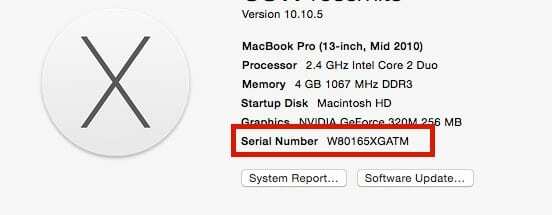
일련 번호는 구매하려는 Macbook의 서비스 및 보증 정보를 추적할 때 중요한 자산이기도 합니다. 랩톱이 몇 년 된 경우 보증 또는 Apple 관리 계약이 적용될 수 있습니다. 이 정보를 찾으려면 Apple에서 적용 범위 확인 대지. 입력 상자에 일련 번호를 입력하고 현재 소유자가 Apple을 통해 Mac을 구입했는지 확인합니다. 기계에 남아 있는 보증이 있는 경우 여기에 해당 정보가 표시됩니다.
Mac에 AppleCare 보장이 있는 경우 소유자에게 해당 보장을 귀하에게 이전하도록 요청하십시오.
대부분의 경우 원래 소유자는 Mac의 AppleCare 플랜 소유권을 이전할 수 있습니다. 그러나 원래 소유자가 비용을 지불하는 경우 월별 AppleCare 플랜, 월간 요금제는 새 Apple ID로 양도할 수 없습니다.
Apple Care 플랜 이전에 대한 자세한 내용은 다음 문서를 참조하십시오. AppleCare+ 플랜을 새 기기로 이전하는 방법
Apple 진단 및 하드웨어 테스트
다음 단계는 컴퓨터에서 하드웨어 테스트를 수행하는 것입니다. AHT(Apple Hardware Test)에는 컴퓨터의 하드웨어를 확인하는 진단 도구 모음이 포함되어 있습니다. 컴퓨터 문제를 해결할 때 하드웨어 문제를 배제하는 좋은 방법입니다. 실행할 때 AC 전원에 연결했는지 확인하십시오. Apple 진단(Apple 하드웨어 테스트라고도 함) 맥 노트북에서.
USB 드라이브 등과 같은 외부 장치를 제거하십시오. 하드웨어 테스트를 수행하기 전에 MacBook에 연결하십시오. 가능하면 AHT를 시도할 때 필요한 테스트가 아닌 확장 테스트를 수행해야 합니다.

배터리 상태
이것은 달콤한 거래를 시작하기 전에 조금 파헤쳐야 하는 또 다른 중요한 측면입니다. 배터리 교체는 비용이 많이 드는 일입니다. 기기의 배터리 상태를 평가하려면 애플리케이션 > 유틸리티 > 시스템 정보를 클릭할 수 있습니다. 시스템 정보 화면에서 "전원"을 클릭하고 상태 정보에서 상태 및 주기 수를 찾습니다. 상태가 다음과 같이 표시되는지 확인하십시오. 정상, 장치에 충분한 개수가 남아 있습니다. 예를 들어, 이 경우 배터리 수명이 절반입니다. 다음을 클릭할 수 있습니다. 애플 링크 다양한 Macbook 모델을 기반으로 한 최대 배터리 사이클 수를 보여줍니다. 이 2010년 Macbook Pro 모델에서 최대 수는 1000주기이고 우리는 429주기입니다.
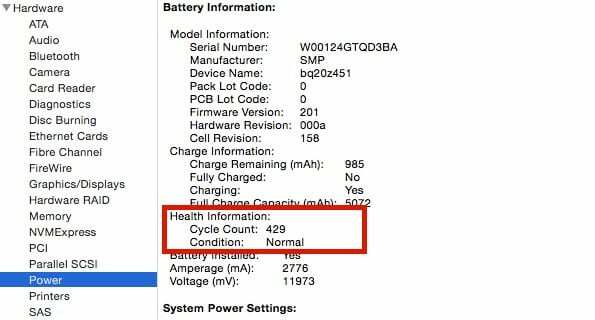
좋은 교체용 배터리는 쉽게 $50에 추가로 주의하지 않으면 교체하는 데 드는 인건비를 소모합니다. 우리는 하드웨어에 대해 이야기하고 있으므로 적절한 사용자 경험을 위해 컴퓨터에 최소 8GB의 RAM이 있는지 확인하는 것도 좋은 생각입니다.
맥북 카메라
Macbook의 카메라가 작동하는지 확인하는 가장 좋은 방법은 컴퓨터에서 Photobooth를 여는 것입니다. Facetime 앱을 사용하여 카메라가 작동 상태인지 확인할 수도 있습니다. "연결된 카메라가 없습니다"라는 메시지가 표시되면 카메라 장치에 문제가 있음을 나타내는 것일 수 있으며 약간의 조사가 필요할 수 있습니다.
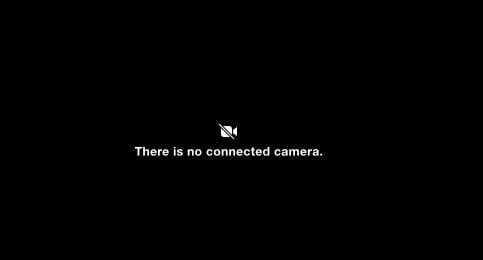
사운드/오디오
Mac의 오디오는 반드시 확인해야 하는 장치 하드웨어의 또 다른 측면입니다. 장치의 내부 스피커가 작동 중일 뿐만 아니라 헤드폰 포트도 작동하는지 확인하십시오. 헤드폰 세트를 연결하고 포트를 테스트하여 확인하십시오.

이제 외관, 시각, 심장 및 소리를 포함한 기본 하드웨어 기능이 검사되었으므로 다음 단계에서는 장치의 일부 소프트웨어 측면에 초점을 맞춥니다.
중고 맥북 구매하기: 소프트웨어
판매자가 Macbook에서 iCloud 계정을 제거했는지 확인하는 것이 중요합니다. 특히 주의 내 Mac 찾기 특징 비활성화되었는지 확인합니다.
많은 사용자가 펌웨어 암호를 사용하여 추가 보안 계층으로 Macbook을 보호합니다. 판매자가 펌웨어 암호를 제거했는지 확인하십시오. 컴퓨터와 연결된 펌웨어 암호가 있는 경우 복구 명령 r로 머신을 부팅하여 펌웨어 암호를 호출합니다. 펌웨어 암호에 대한 추가 세부 정보는 다음에서 찾을 수 있습니다. 애플 사이트.

PRAM과 NVRAM을 재설정하는 것은 오래된 시스템을 테스트할 때 항상 좋은 단계입니다. 때때로 디스플레이 또는 키보드 백라이트에 이상한 문제가 있는 경우 SMC 재설정을 수행해야 할 수도 있습니다.
중고 맥북 구매처
Apple Store는 리퍼브 제품을 저렴한 가격에 찾을 수 있는 좋은 장소입니다. Apple은 모든 리퍼브 하드웨어가 표준 1년 보증으로 테스트 및 인증되었다고 말합니다. SquareTrade는 Mac 제품 및 기타 전자 제품에 대한 보증을 판매하는 또 다른 인터넷 공급업체입니다. 당신은 항상 그들을 확인할 수 있습니다.

Mac 비즈니스에서 강력한 평판을 얻고 있는 또 다른 온라인 소매업체는 Powermax입니다. 그들의 사이트에서 좋은 거래를 확인하십시오. 중고 Mac 및 Macbook에 관해서는 꽤 괜찮은 인벤토리를 가지고 있습니다. Mac Mall과 Mac of All Trades도 있습니다. 우리는 또한 과거에 Small Dog Electronics를 시도했고 그들의 고객 서비스를 좋아했습니다.
Craiglist 또는 이와 유사한 것
Craigslist에서 해당 거래를 진행하기로 결정했다면 실제로 MacBook을 구매하기 전에 MacBook의 상태를 확인할 수 있도록 판매자가 현지인인지 확인하십시오. 가격이 너무 비싸서 사실이 아닌 경우 사기일 가능성이 큽니다. 최소한 타사에서 구입할 때 판매자 없이 Mac 또는 MacBook을 구입하지 마십시오. 원본으로 돌아가는 소유권 사슬에 대한 명확한 문서 제공 딜러/구매자.
판매자를 직접 만나 현금을 내면 그 사람은 당신의 주머니에 돈이 많다는 것을 안다. 그러니 현명하게 친구(또는 두 명)를 데리고 공공 장소에서 만나십시오. 예외를 두지 마십시오. 판매자가 공공 장소에서 당신을 만나지 않는다면 그것은 충분히 문제입니다. 도망치지 말고 다른 딜러를 찾으십시오.

또한, 떠날 준비가 되어 있습니다. 그리고 다음과 같은 질문을 많이 하십시오. 언제 직접 구입하셨습니까? 왜 파는거야? 이메일을 통해 질문하고, 전화로 동일한 질문을 하고, 동일한 질문을 직접 하세요. 왜요? 그 사람이 거짓말을 하고 있다면 같은 질문을 여러 번 받았을 때 이야기가 달라졌을 가능성이 큽니다.
판매자가 전화번호를 알려주지 않거나 Western Union, Paysafe 또는 Moneybookers와 같은 지불 방법을 제안하면 가볍게 밟으십시오. 판매자가 외국에 있는 경우에도 주의하시기 바랍니다. 종종 공급업체가 타사 배송 서비스를 사용할 것을 제안하는 이메일을 찾을 수 있습니다. 예를 들어 “Interparcel은 Macbook을 귀하에게 배달하고 귀하의 지불을 받을 것이며 귀하가 그렇게 지시한 후에만 Macbook에 대한 지불을 받을 것입니다. 배송비는 제가 부담하겠습니다." 가장 좋은 거래는 기계를 직접 검사할 수 있는 거래입니다. 둘째, 수년 동안 주변에 있었던 평판 좋은 온라인 공급업체를 통해 소싱해야 합니다.
당신의 직감을 믿으세요!
가격이 굉장하더라도 모든 것이 올바르게 정렬되지 않으면 떠나십시오. 기분이 좋지 않다면 사지 마십시오. 자신의 직감을 믿으세요.
MacBook을 사용 중입니다. 개인 정보 보호는 어떻습니까?
계속해서 좋은 거래와 판매자를 찾았고 이제 새로운 MacBook 또는 Mac이 있는 경우 다음 단계는 이를 자신의 것으로 설정하는 것입니다. 구입처와 구입처에 따라 몇 가지 추가 단계를 수행해야 할 수 있습니다.
판매자가 귀하의 개인 정보 및 개인 정보를 잠재적으로 얻을 수 있다는 우려가 있는 경우 다음을 수행하십시오. 공장 초기화 판매자가 아직 완료하지 않은 경우 Mac에서. 이것을 확인하십시오 기사 이를 수행하는 방법에 대한 자세한 단계를 참조하세요. 판매자가 완료하지 않은 경우 이 작업을 수행하는 것이 좋습니다. 공장 초기화 후 원하는 macOS 또는 OS X 버전으로 업그레이드하십시오.
요약
이 기사에서 제공하는 포인터가 중고 Macbook을 구매하기 전에 탐색할 수 있는 좋은 출발점이 되기를 바랍니다. 그리고 판매자가 일련 번호가 있는 MacBook의 원래 영수증이나 포장을 제공할 수 없다면 MacBook의 상태를 말해주는 것입니다.
다른 표준 테스트 중 일부가 누락되었다고 생각되시면 아래 의견에 자유롭게 공유해 주십시오.

Apple에 A/UX가 일찍 도착했을 때부터 기술에 집착한 Sudz(SK)는 AppleToolBox의 편집 방향을 책임지고 있습니다. 그는 캘리포니아 로스앤젤레스에 거주하고 있습니다.
Sudz는 수년에 걸쳐 수십 개의 OS X 및 macOS 개발을 검토하여 macOS의 모든 것을 다루는 것을 전문으로 합니다.
전생에 Sudz는 포춘 100대 기업의 기술 및 비즈니스 혁신 열망을 도왔습니다.